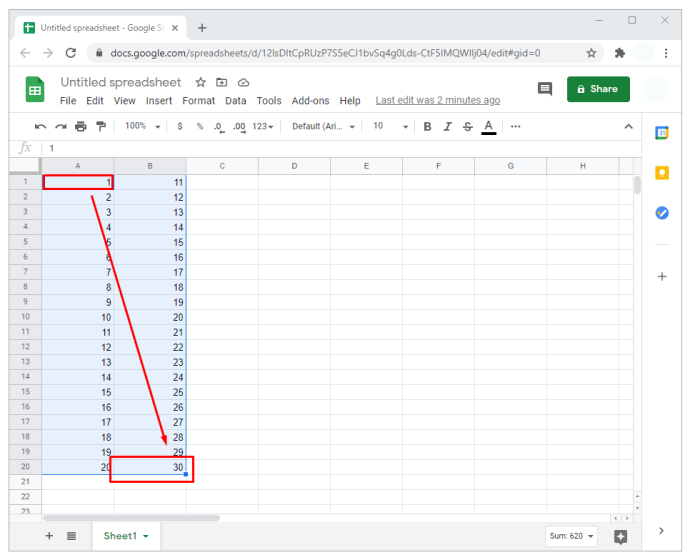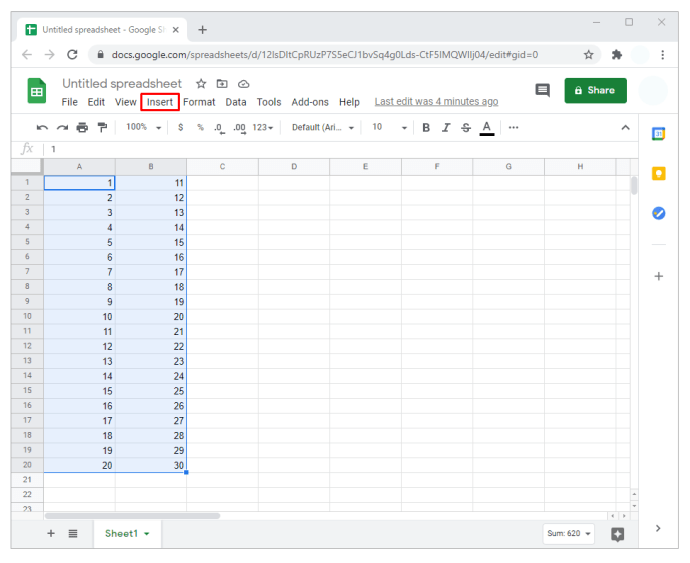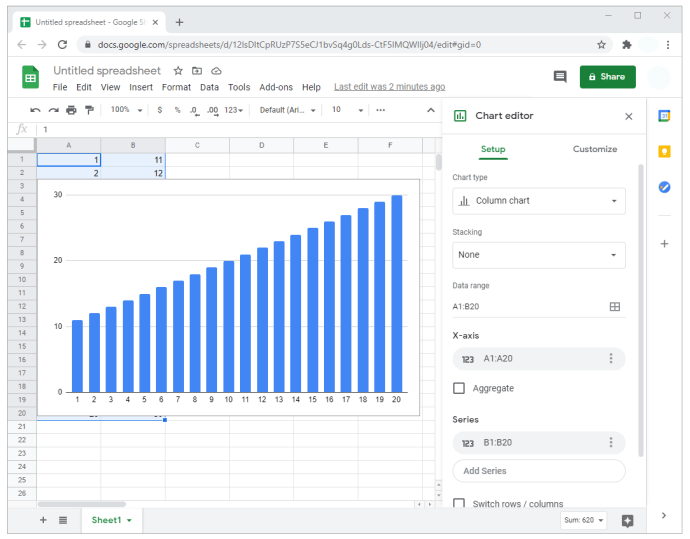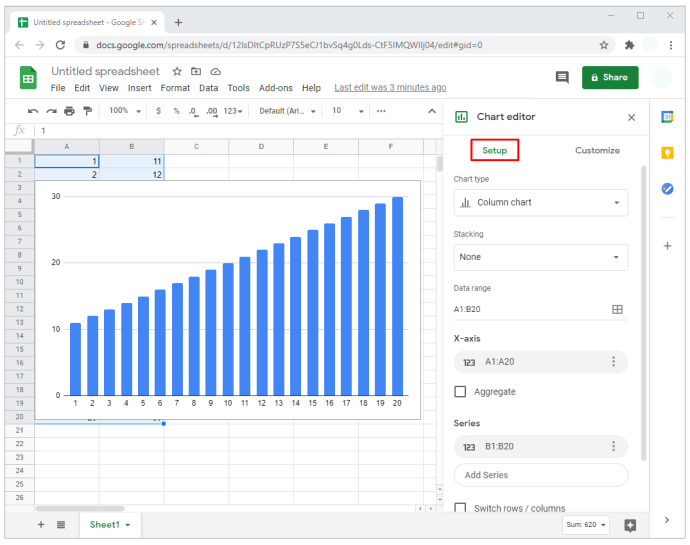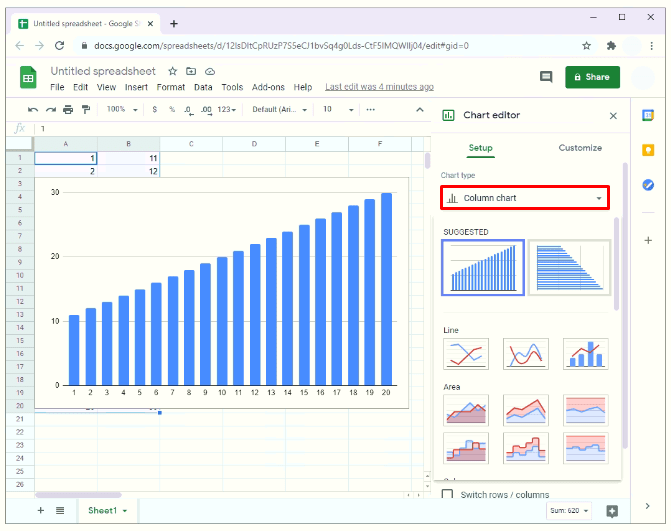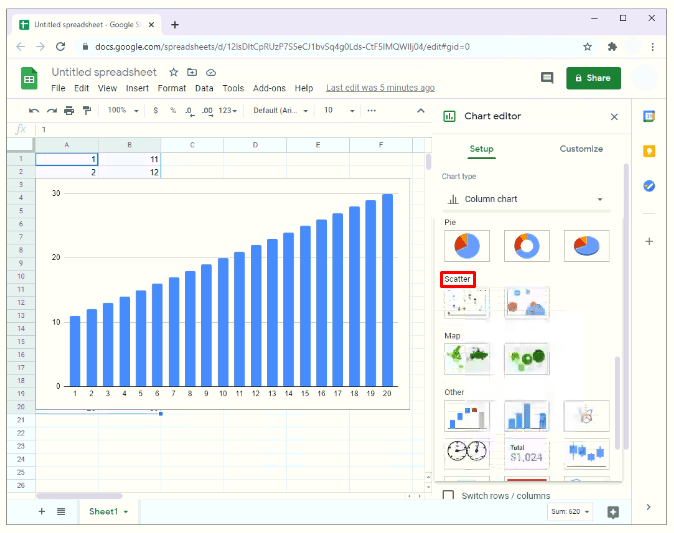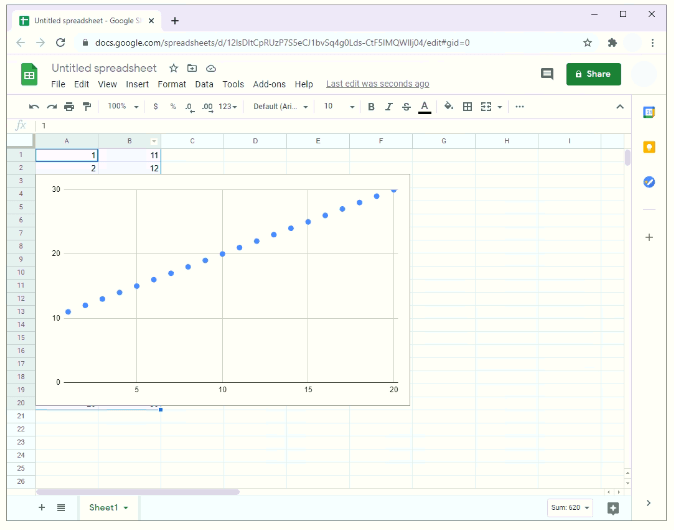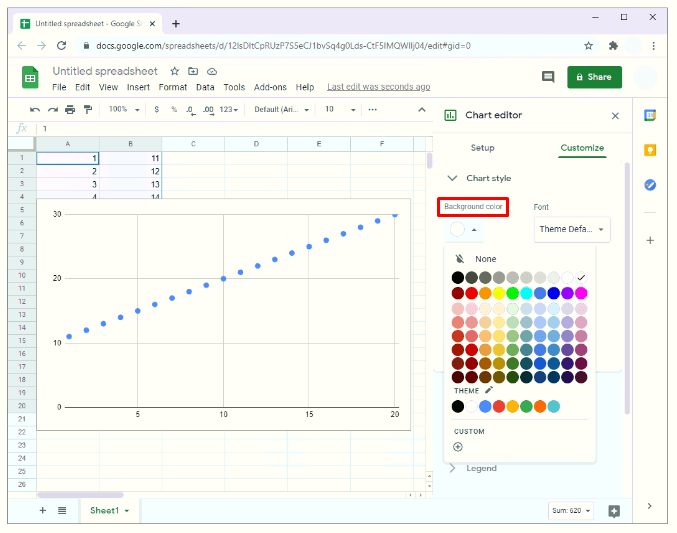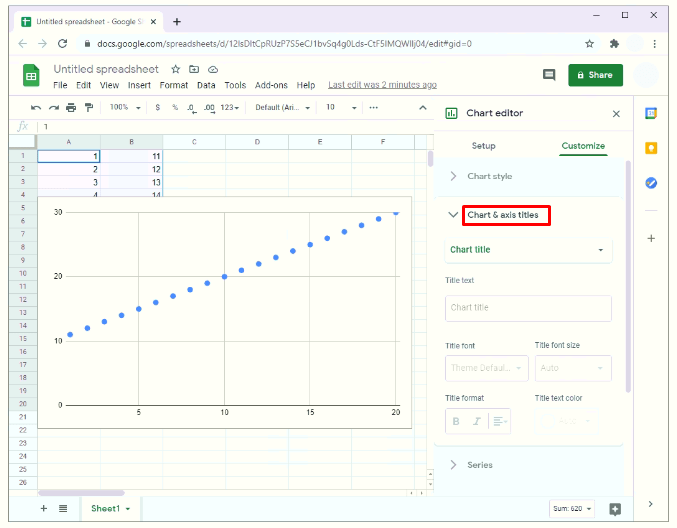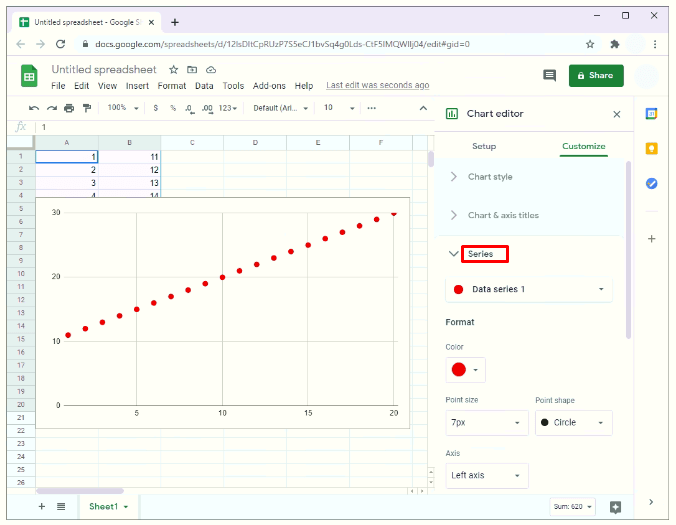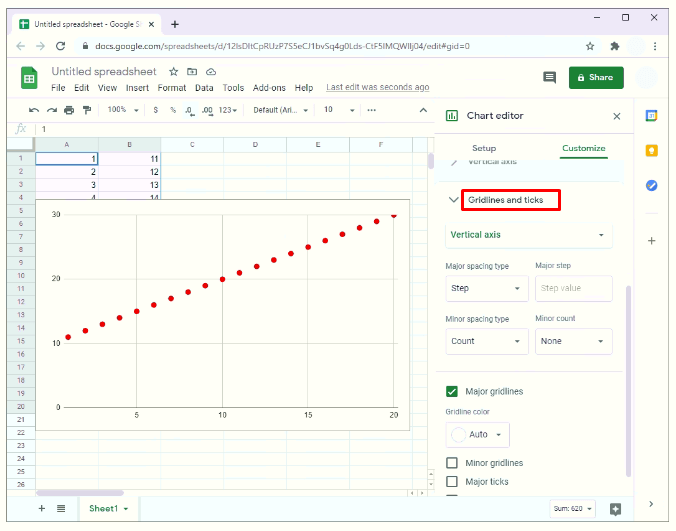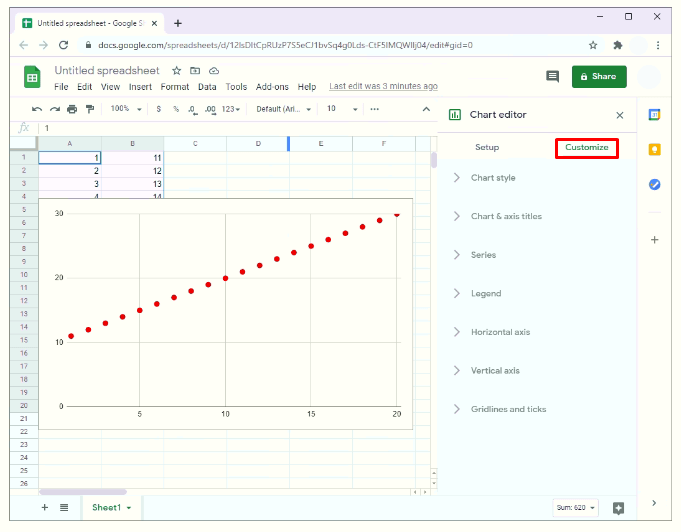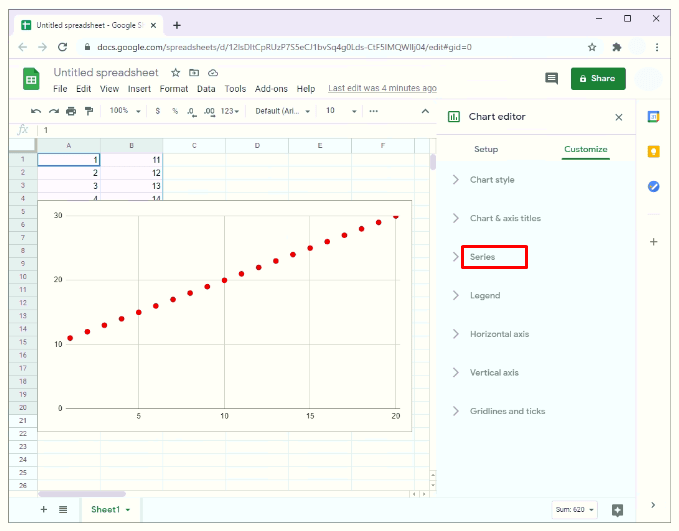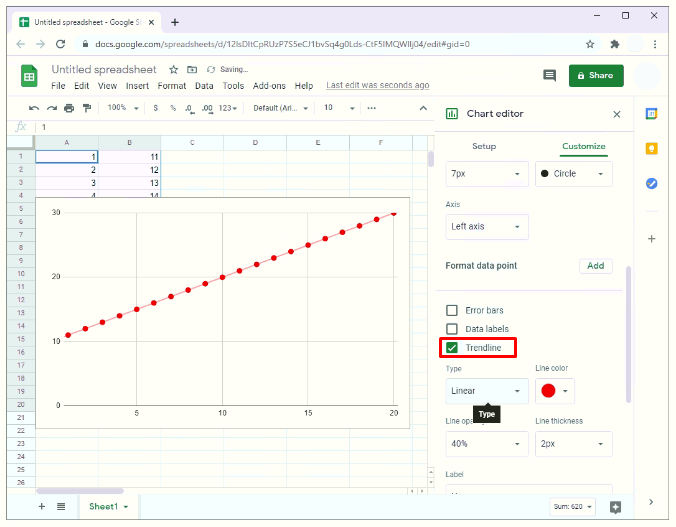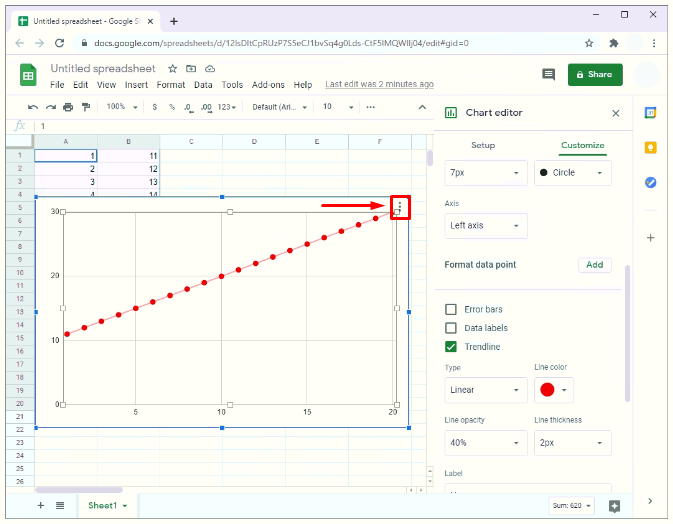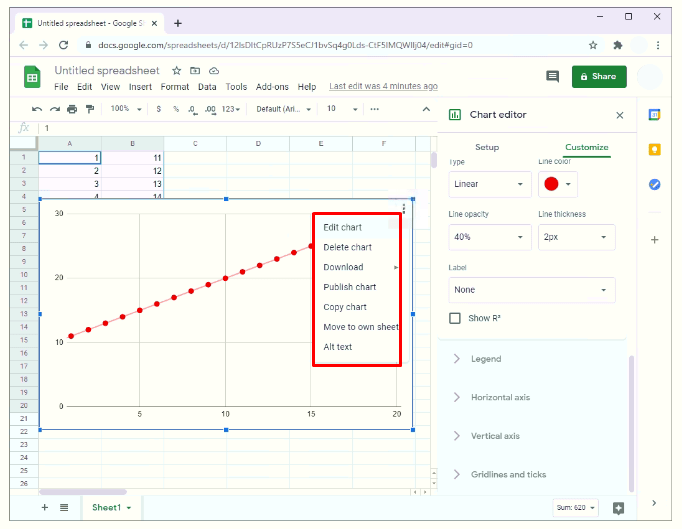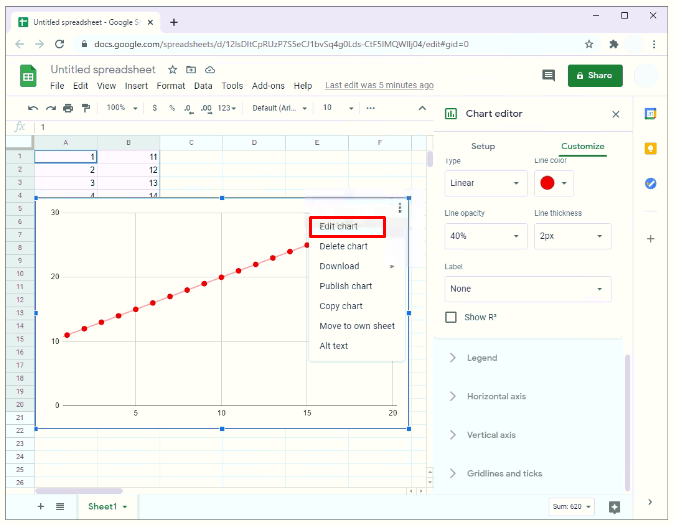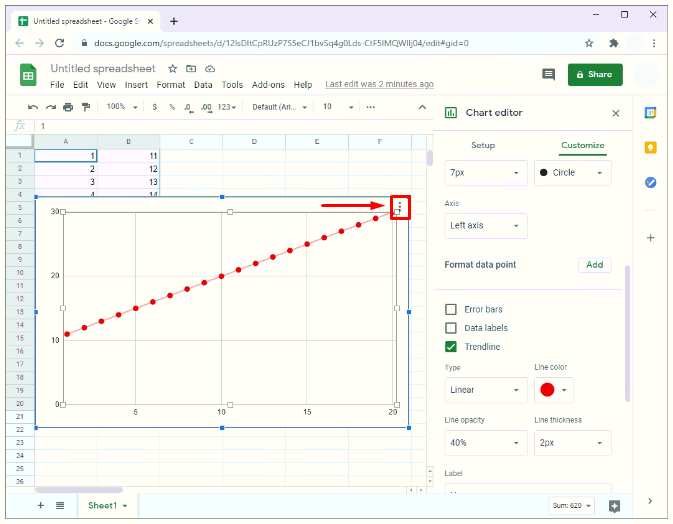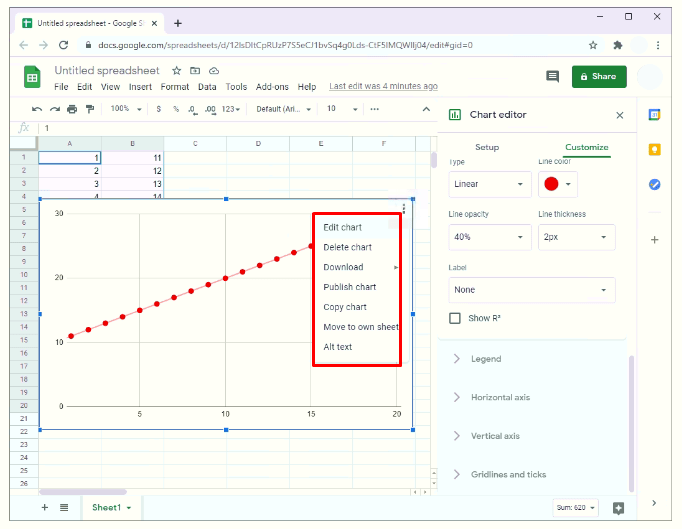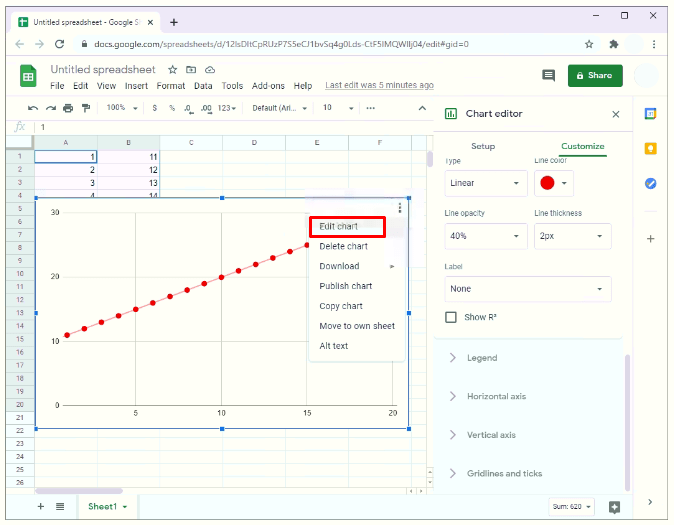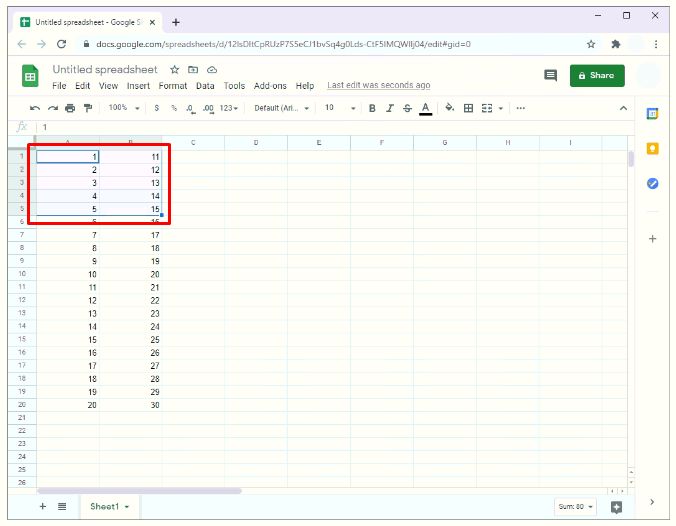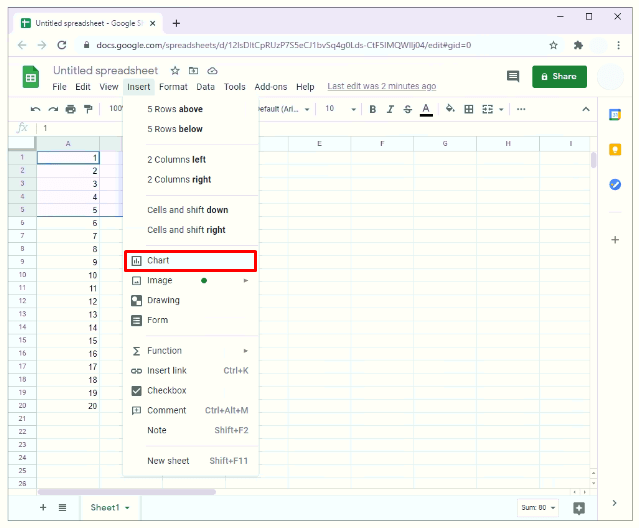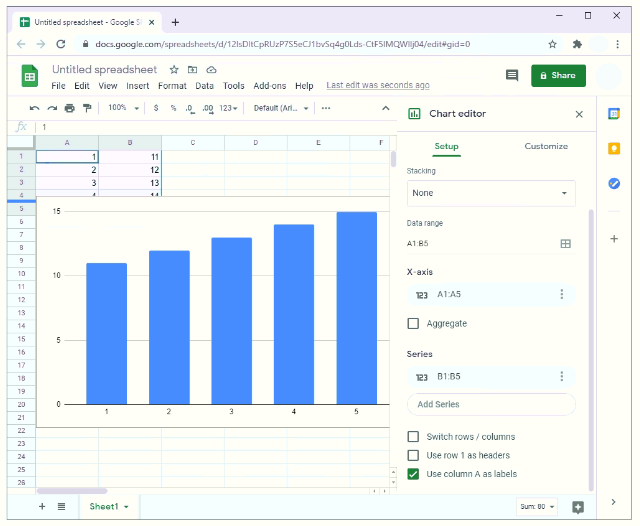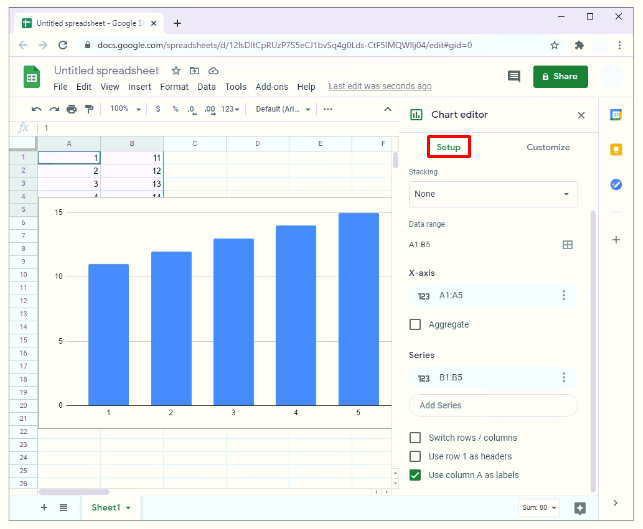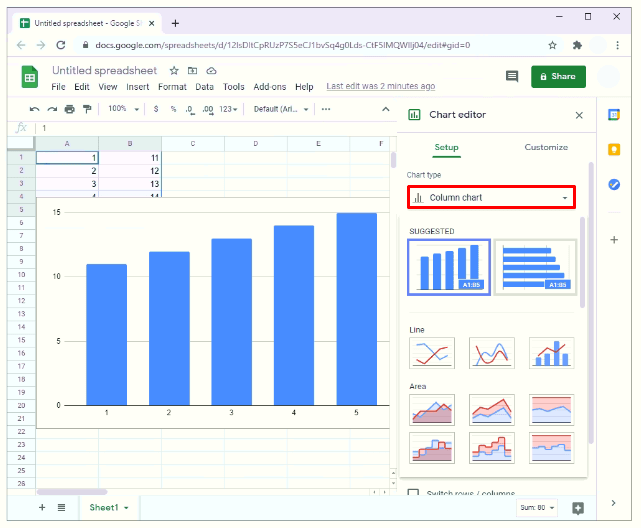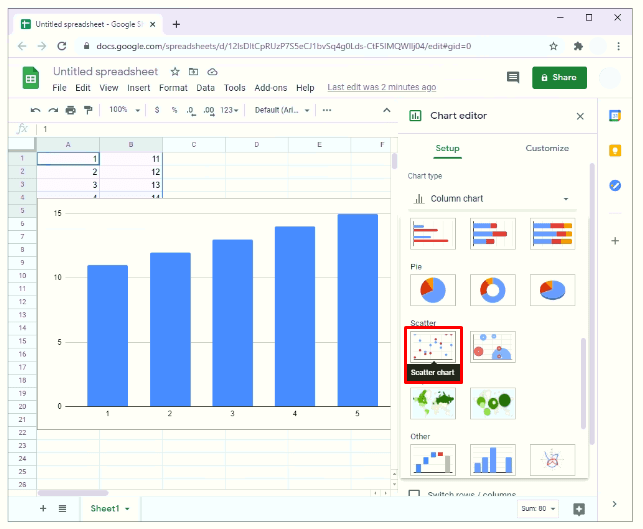தரவை பகுப்பாய்வு செய்யும் போது, இரண்டு மாறிகளுக்கு இடையிலான உறவைக் கண்டறிய ஒரு சிதறல் சதி எளிதான வழிகளில் ஒன்றாகும். மற்றும் சிறந்த பகுதி? இதை Google Sheetsஸில் செய்யலாம்.
இந்த வழிகாட்டியில், Google Sheets இல் சிதறல் சதியை எவ்வாறு உருவாக்குவது என்பதை விளக்கப் போகிறோம்.
ஏன் ஒரு சிதறல் சதி?
தரவு பகுப்பாய்வின் போது ஒரு சிதறல் சதி பயனுள்ளதாக இருக்கும் ஏனெனில்:
- இது தரவுகளின் போக்கை வரையறுக்க உதவுகிறது.
- நீங்கள் உண்மையில் தரவு வரம்பைக் காணலாம், அதாவது அதிகபட்ச மற்றும் குறைந்தபட்ச மதிப்புகள் பதிவு செய்யப்பட்டுள்ளன.
- மாறிகள் இடையே நேரியல் மற்றும் நேரியல் அல்லாத உறவுகளை வெளிப்படுத்த உதவுகிறது.
- அதன் விளக்கம் நேரடியானது.
கூகுள் ஷீட்களில் சிதறல் சதியை உருவாக்குவது எப்படி
Google Sheets இல் சிதறல் சதியை உருவாக்குவது மிகவும் எளிமையானது.
- விளக்கப்படத்தில் நீங்கள் திட்டமிட விரும்பும் தரவை முன்னிலைப்படுத்தவும். அவ்வாறு செய்ய, முதல் கலத்தில் கிளிக் செய்து, பின்னர் நீங்கள் வரைபடமாக்க விரும்பும் மற்ற அனைத்து செல்கள் மீதும் சுட்டியை இழுக்கவும்.
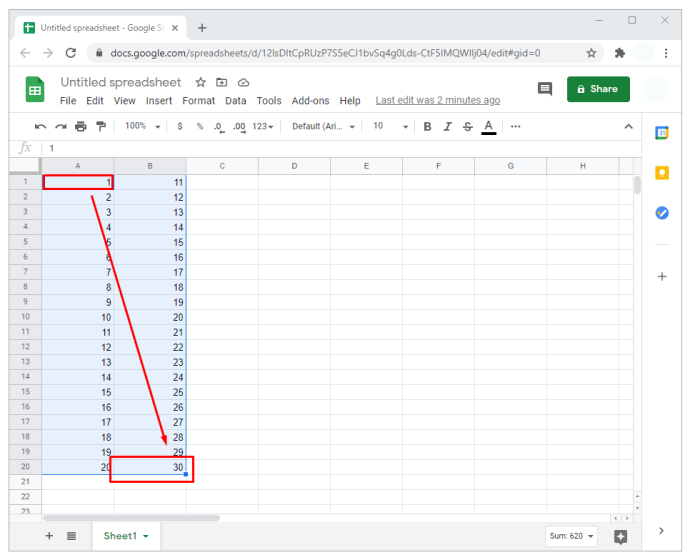
- உங்கள் விரிதாளின் மேலே உள்ள மெனுவில், "செருகு" என்பதைத் தேர்ந்தெடுக்கவும்.
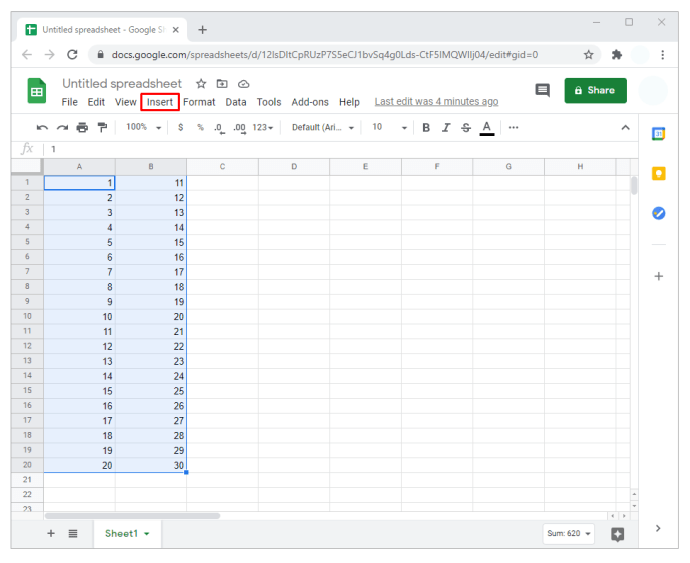
- இதன் விளைவாக வரும் கீழ்தோன்றும் துணைமெனுவில், "விளக்கப்படம்" என்பதைக் கிளிக் செய்யவும். இது விரிதாளில் ஒரு விளக்கப்படத்தைத் தொடங்கும், பொதுவாக உங்கள் தரவின் வலது பக்கத்தில் இருக்கும். விளக்கப்படத்துடன் ஒரு விளக்கப்பட எடிட்டர் பக்கப்பட்டி உள்ளது.
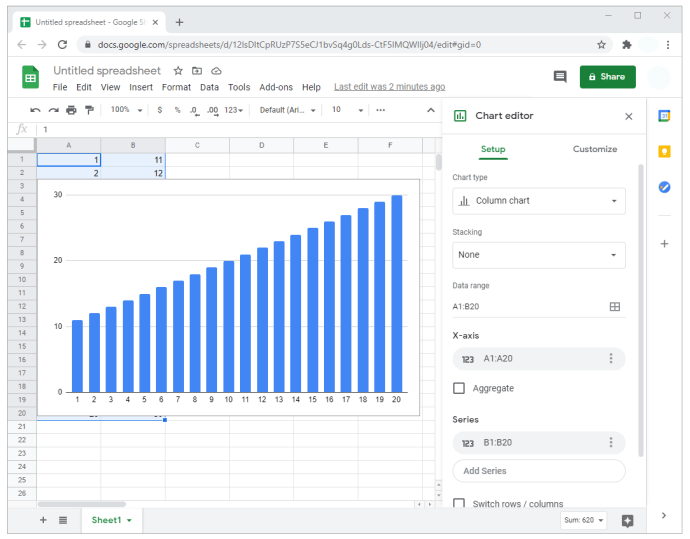
- முன்னிருப்பாக, தரவுக்கு சிறந்ததாகக் கருதும் விளக்கப்படத்தைக் காண்பிக்க Google திட்டமிடப்பட்டுள்ளது. பெரும்பாலான சந்தர்ப்பங்களில், இது ஒரு சிதறல் சதியைக் காண்பிக்கும். ஆனால் அது இல்லையென்றால், ஐந்தாவது படிக்குச் செல்லவும்.
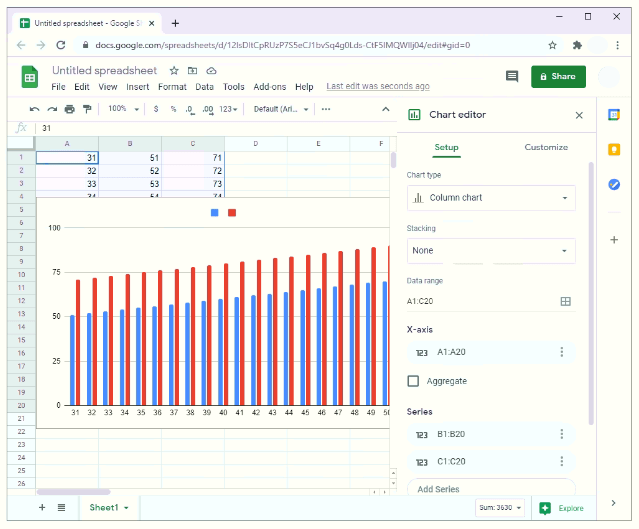
- விளக்கப்பட எடிட்டர் பக்கப்பட்டியில், "அமைவு" என்பதைத் தேர்ந்தெடுக்கவும்.
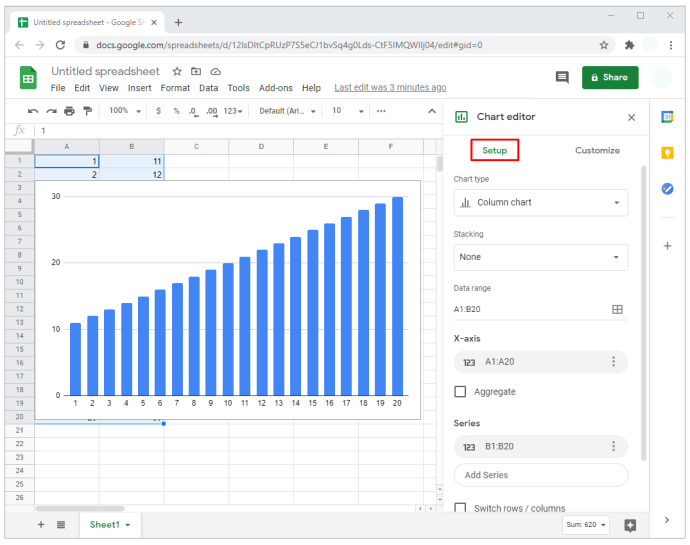
- "விளக்கப்பட வகை" என்பதைக் கிளிக் செய்யவும். கீழ்தோன்றும் மெனு தோன்றும்.
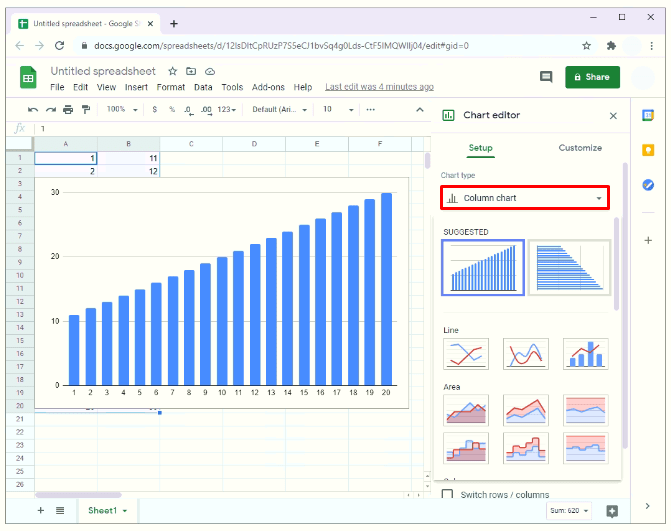
- விளக்கப்படத்தை சிதறல் திட்டமாக மாற்ற, கீழ்தோன்றும் மெனுவை உருட்டி, "சிதறல் சதி" என்பதைத் தேர்ந்தெடுக்கவும். இது "பரிந்துரைக்கப்பட்டது" அல்லது "மற்றவை" என்பதன் கீழ் மீண்டும் தோன்றும், இது Google இன் இயல்புநிலை பகுப்பாய்வின் தரவைப் பொறுத்து மீண்டும் தோன்றும்.
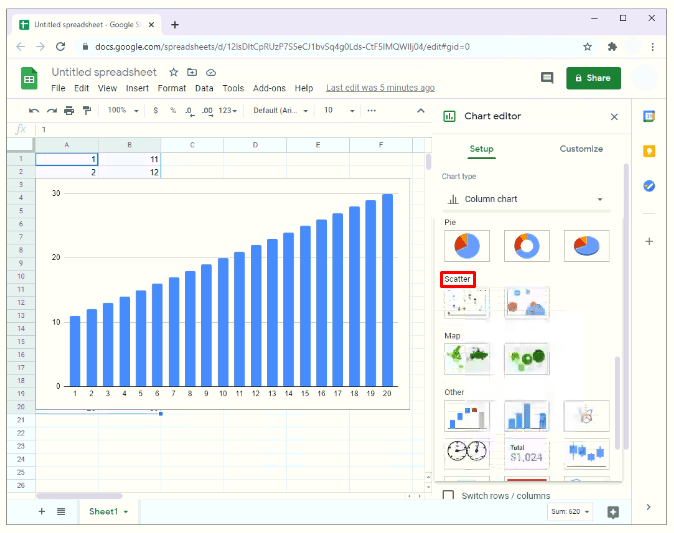
- இந்த கட்டத்தில், தரவுகளுக்கு ஒரு சிதறல் சதி இருக்க வேண்டும்.
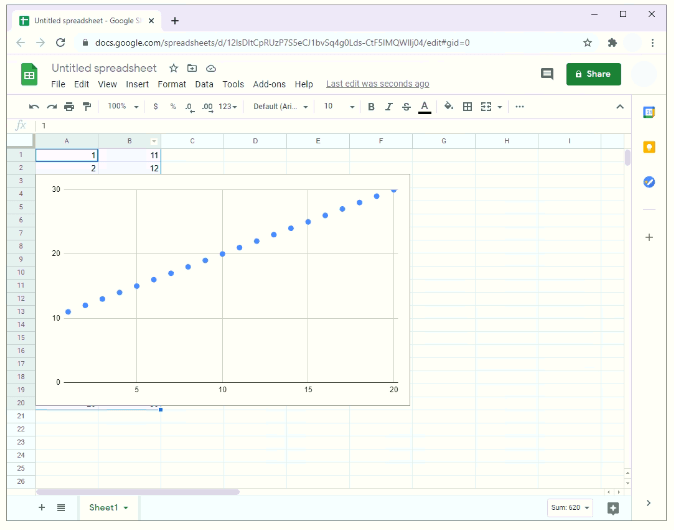
கூகுள் ஷீட்களில் சிதறல் ப்ளாட்டை எப்படித் தனிப்பயனாக்குவது
Google Sheets இல் உள்ள சிதறல் அடுக்குகளின் நல்ல விஷயம் என்னவென்றால், வரைபடத்தின் எந்த அம்சத்தையும் நீங்கள் தனிப்பயனாக்கலாம். அதில் அடங்கும்:
- பின்னணி நிறத்தை மாற்றுதல்;
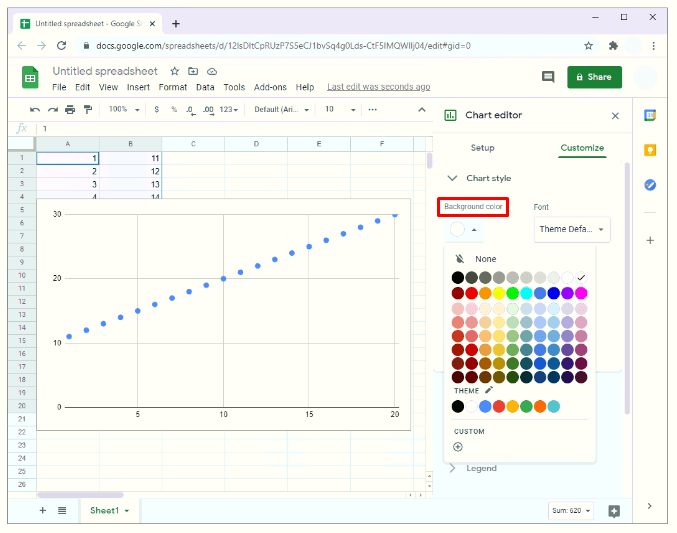
- விளக்கப்படத்தின் தலைப்பின் உரை அல்லது நிலையை, கிடைமட்ட அச்சில் இருந்து செங்குத்து அச்சுக்கு மாற்றுதல்;
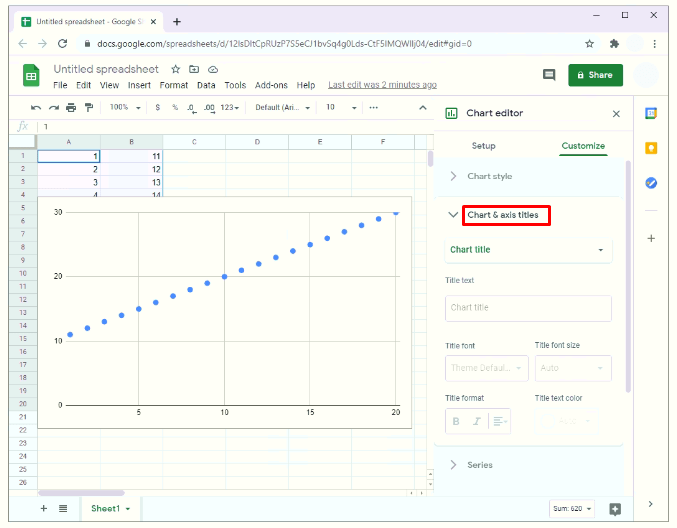
- ஸ்கேட்டர் ப்ளாட்டில் உள்ள புள்ளிகளின் நிறத்தை மாற்றுதல், உதாரணமாக நீல நிறத்தில் இருந்து சிவப்பு நிறத்திற்கு; அல்லது
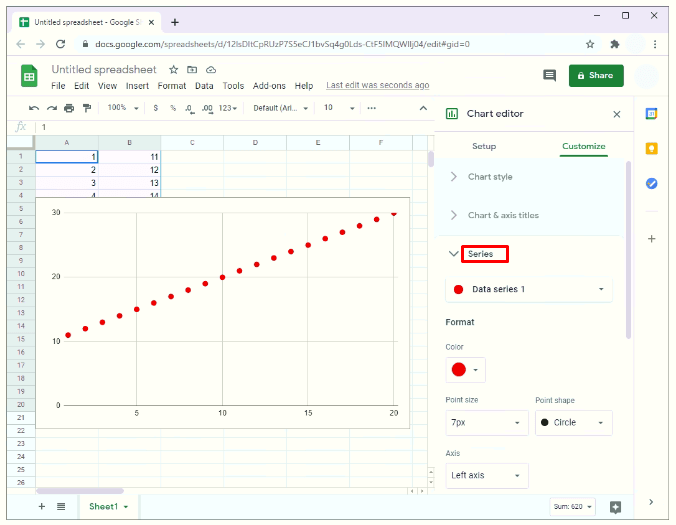
- கிரிட்லைன்கள் மற்றும் குச்சிகளைச் சேர்த்தல்.
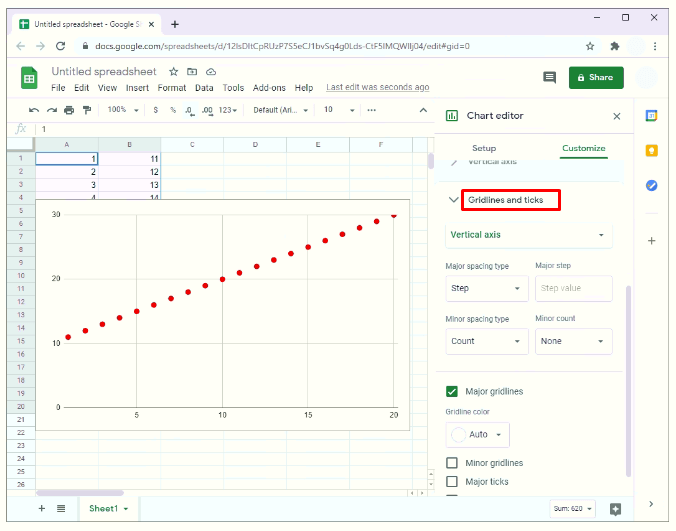
இவற்றில் ஏதேனும் ஒன்றைச் செய்ய, விளக்கப்பட எடிட்டர் பக்கப்பட்டியில் இருந்து "தனிப்பயனாக்கு" என்பதைத் தேர்ந்தெடுக்கவும்.
லைன் ஆஃப் பெஸ்ட் ஃபிட் மூலம் கூகுள் ஷீட்ஸில் ஸ்கேட்டர் ப்ளாட்டை உருவாக்குவது எப்படி
சிதறல் அடுக்குகள் பொதுவாக பல நன்மைகளை வழங்குகின்றன, ஆனால் அவை அதிக நுண்ணறிவைக் கொடுக்காது, குறிப்பாக ஒரு பெரிய அளவிலான தரவுகளை பகுப்பாய்வு செய்யும் போது. கொடுக்கப்பட்ட தரவுத் தொகுப்பில் தெளிவாகத் தெரிந்த வடிவங்கள் உள்ளதா என்பதைக் கண்டறிய, நீங்கள் சிறந்த பொருத்தம் கொண்ட வரியைச் சேர்க்க விரும்பலாம்.
ட்ரெண்ட் லைன் என்றும் அழைக்கப்படும் சிறந்த பொருத்தத்தின் ஒரு கோடு, உங்கள் தரவு பின்பற்றத் தோன்றும் பொதுவான திசையைக் காண்பிக்கும் முயற்சியில் சிதறல் சதித்திட்டத்தின் வழியாகச் செல்லும் ஒரு வரியாகும். வேறு வார்த்தைகளில் கூறுவதானால், இது உங்கள் பகுப்பாய்வில் பயன்படுத்தப்படும் மாறிகளுக்கு இடையிலான உறவை சிறப்பாக வெளிப்படுத்தும் தரவு புள்ளிகளை திட்டமிட முயற்சிக்கிறது.
சிறந்த பொருத்தத்தின் ஒரு வரி மூன்று வழிகளில் பயனுள்ளதாக இருக்கும்:
- மாறிகள் ஒரு வலுவான தொடர்பு (இணை இயக்கம்) ஆதாரங்களைக் காட்டுகின்றனவா என்பதை தீர்மானிக்க உதவுகிறது. மாறிகள் வலுவாகத் தொடர்புடையதாக இருந்தால், பெரும்பாலான தரவுப் புள்ளிகள் சிறந்த பொருத்தத்தின் வரிக்கு மிக அருகில் இருக்கும்.
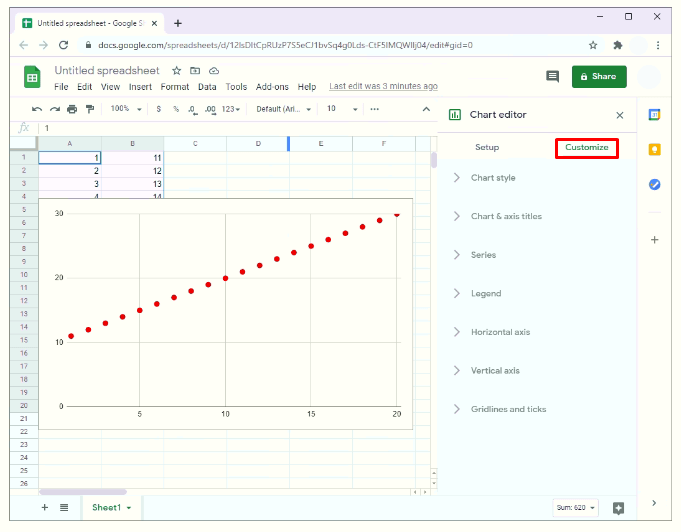
- இது தரவுகளின் போக்கை வெளிப்படுத்துகிறது. மேல்நோக்கிய போக்கு உள்ளதா அல்லது கீழ்நோக்கிய போக்கு உள்ளதா என்பதை இது எளிதாகக் காண்பிக்கும்.
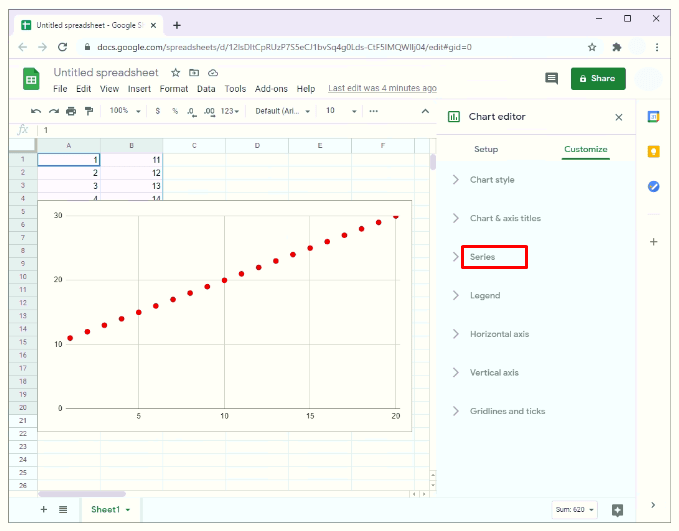
- இது சிறந்த பொருத்தம் வரிசையில் இருந்து வெகு தொலைவில் உள்ள தரவு புள்ளிகளை வெளிப்படுத்துகிறது.
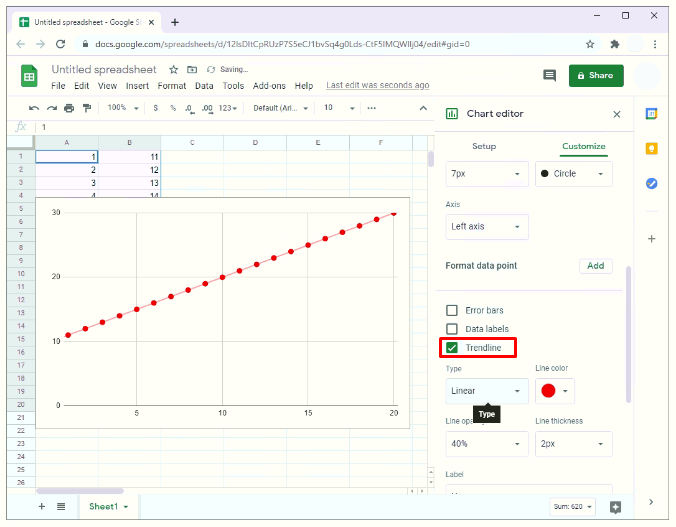
கூகுள் ஷீட்ஸில் ஒரு சிதறல் ப்ளாட்டை நீங்கள் கண்டுபிடித்தவுடன், சில எளிய படிகளில் சிறந்த பொருத்தத்தின் வரிசையைச் சேர்க்கலாம்:
- விளக்கப்பட எடிட்டர் பக்கப்பட்டியில், "தனிப்பயனாக்கு" என்பதைக் கிளிக் செய்யவும்.
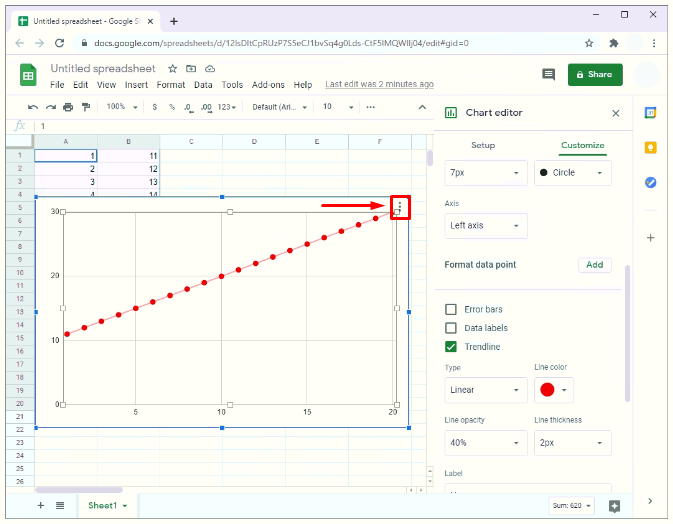
- இதன் விளைவாக வரும் கீழ்தோன்றும் மெனுவில், "தொடர்" என்பதைக் கிளிக் செய்யவும்.
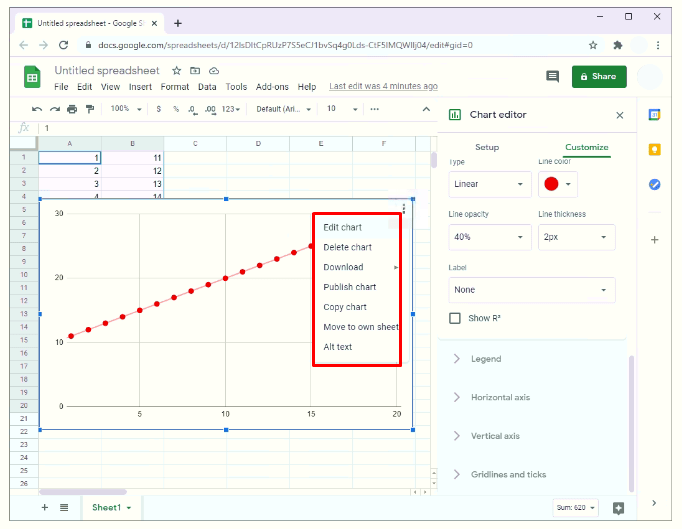
- கீழே ஸ்க்ரோல் செய்து, "டிரெண்ட் லைன்" என்பதற்கு அடுத்துள்ள பெட்டியை சரிபார்க்கவும்.
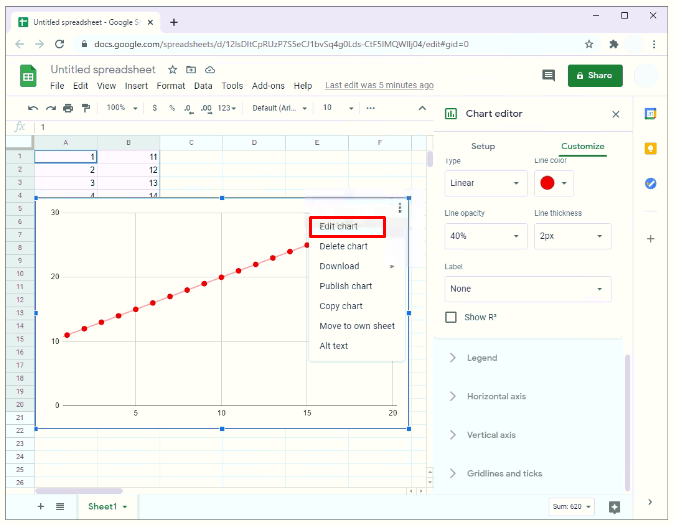
சில நேரங்களில், ஒரு சிதறல் சதி உருவாக்கப்பட்டவுடன் விளக்கப்பட எடிட்டர் பக்கப்பட்டி மறைந்து போகலாம். அதை மீண்டும் தொடங்க:
- சிதறல் சதி மீது கிளிக் செய்யவும். உங்கள் சிதறல் சதித்திட்டத்தின் மேல் வலது மூலையில் மூன்று சிறிய புள்ளிகளைக் காண வேண்டும். இந்த புள்ளிகள் வரைபடத்தின் நீள்வட்டத்தை உருவாக்குகின்றன.
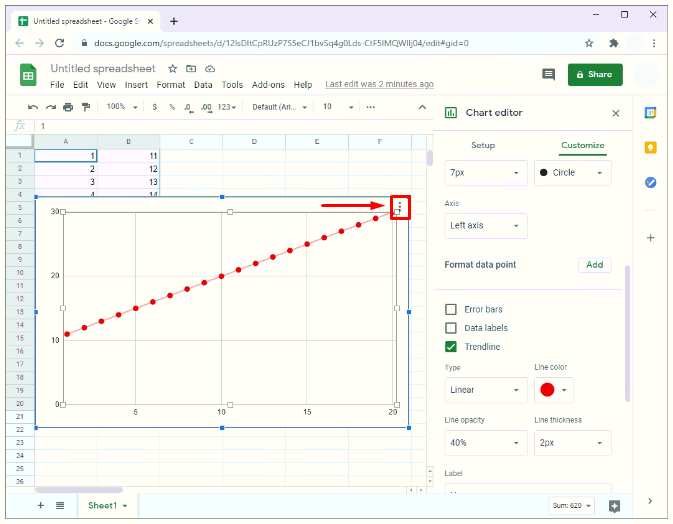
- நீள்வட்டத்தின் மீது சொடுக்கவும்.
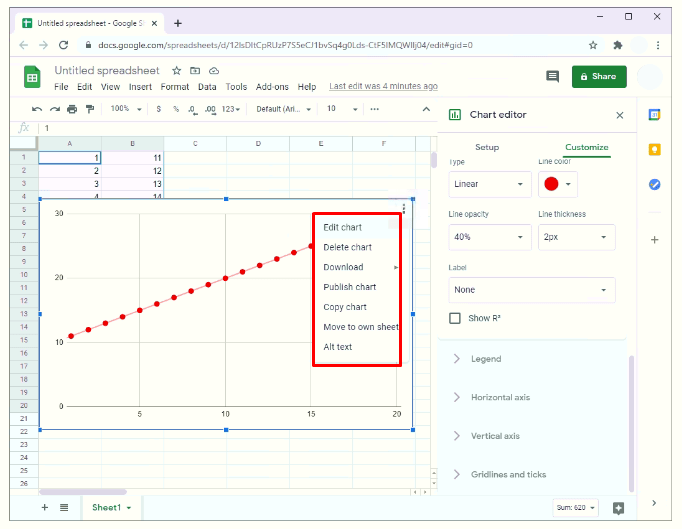
- "விளக்கப்படத்தைத் திருத்து" என்பதைத் தேர்ந்தெடுக்கவும்.
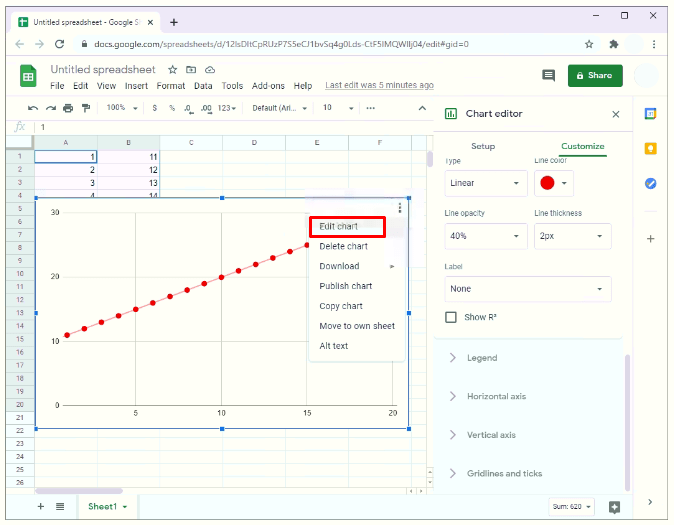
Google தாள்களில் ஒரு சிதறல் வரைபடத்தை உருவாக்குவது எப்படி
பார் அல்லது லைன் சார்ட் உங்கள் தரவை சற்று இரைச்சலாகக் காட்டினால், சிதறல் வரைபடமே சிறந்த தீர்வாக இருக்கும். நீங்கள் ஒன்றை எவ்வாறு செய்யலாம் என்பது இங்கே:
- தரவின் முதல் நெடுவரிசையை முன்னிலைப்படுத்தவும், ஷிப்ட் விசையை அழுத்திப் பிடிக்கவும், பின்னர் நீங்கள் திட்டமிட விரும்பும் மற்ற நெடுவரிசைகளின் பெயர்களில் இடது கிளிக் செய்வதன் மூலம் அவற்றை முன்னிலைப்படுத்தவும்.
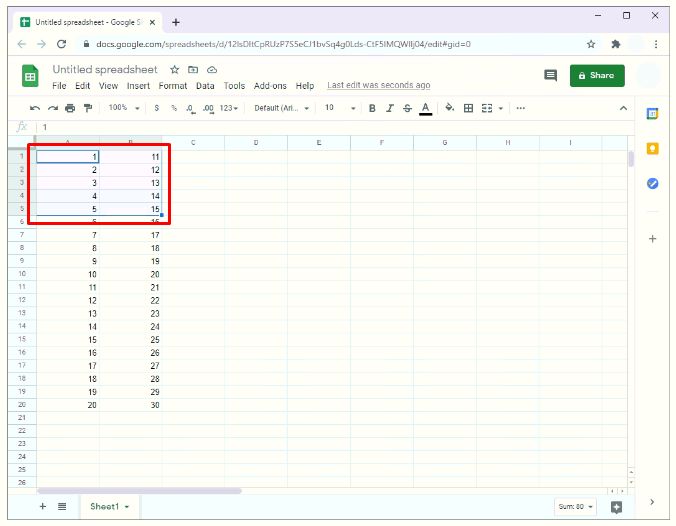
- பணித்தாளின் மேலே உள்ள மெனுவில் உள்ள விளக்கப்பட ஐகானைக் கிளிக் செய்யவும். Google தாள்களில், விளக்கப்படம் ஐகான் மூன்று செங்குத்து பட்டைகளுடன் சிறிய சதுரமாகத் தோன்றும்.
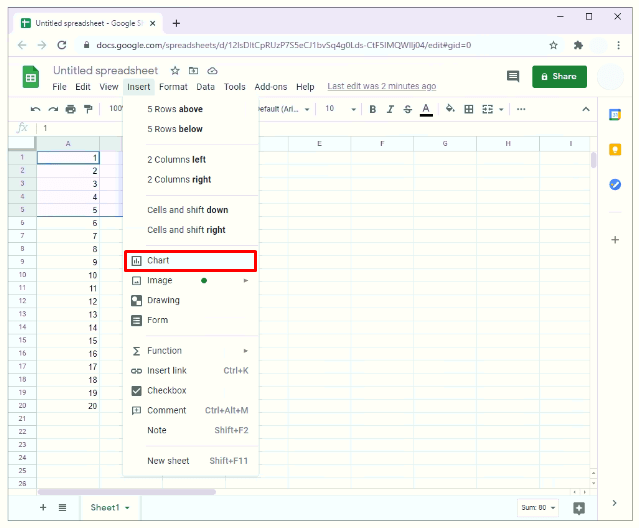
- இயல்பாக, Google தாள்கள் தரவுக்கு மிகவும் பொருத்தமான வரைபடத்தைத் திறக்கும், பெரும்பாலான சந்தர்ப்பங்களில், இது ஒரு சிதறல் வரைபடமாக இருக்கும். வேறு வகையான விளக்கப்படம் திறந்தால், படி 4 க்குச் செல்லவும்.
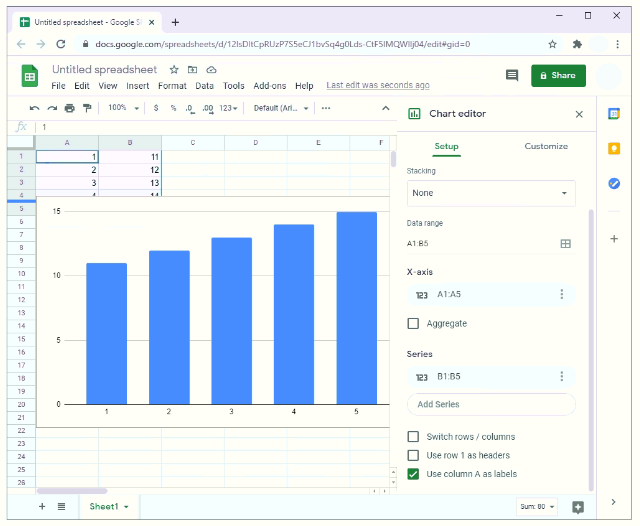
- விளக்கப்பட எடிட்டர் பக்கப்பட்டியில், "அமைவு" என்பதைத் தேர்ந்தெடுக்கவும்.
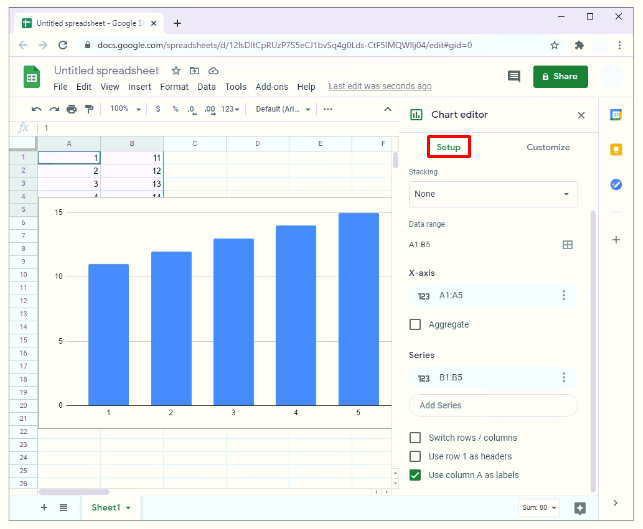
- "விளக்கப்பட வகை" என்பதைக் கிளிக் செய்யவும். கீழ்தோன்றும் மெனு தோன்றும்.
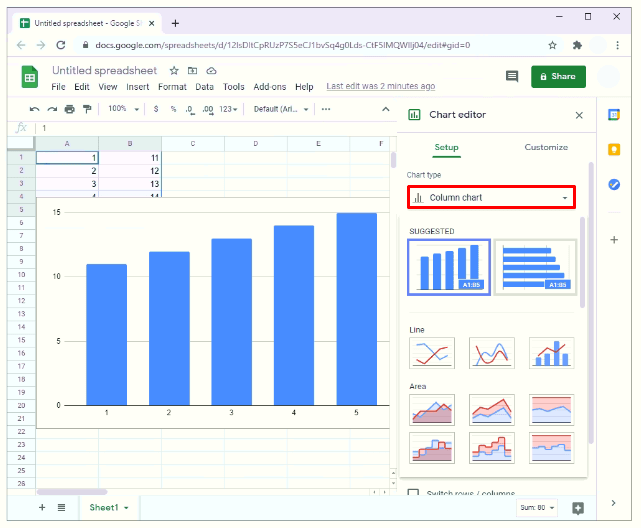
- விளக்கப்படத்தை சிதறல் வரைபடமாக மாற்ற, கீழ்தோன்றும் மெனுவை உருட்டி, "சிதறல் சதி" என்பதைத் தேர்ந்தெடுக்கவும்.
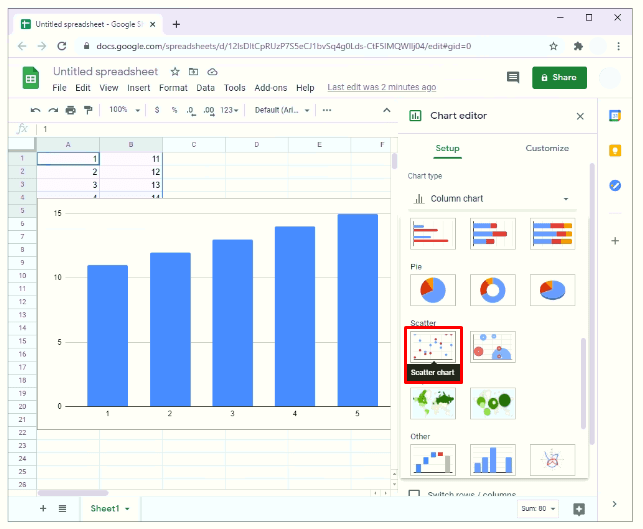
கூடுதல் FAQகள்
Google தாள்களில் சராசரி வரைபடத்தை எவ்வாறு உருவாக்குவது?
ஒரு சிதறல் சதி மற்றும் சிறந்த பொருத்தத்தின் வரிக்கு கூடுதலாக, சில நேரங்களில் நீங்கள் ஒரு வரைபடத்தில் சராசரி வரியைச் சேர்க்க விரும்பலாம். இது சராசரியை விட அதிகமாகவோ அல்லது குறைவாகவோ இருக்கும் தரவு புள்ளிகளை தனிமைப்படுத்த உதவும். நீங்கள் இதை எப்படி செய்யலாம் என்பது இங்கே:
• Google தாளில் உங்கள் தரவைச் செருகவும்.

• புதிய நெடுவரிசையை உருவாக்கி அதற்கு "சராசரி" என்று பெயரிடுங்கள்.

• "சராசரி" நெடுவரிசையின் கீழ் பின்வரும் சூத்திரத்தை முதல் கலத்தில் உள்ளிடவும்:
a) = சராசரி(B1:B10)
b) இந்த வழக்கில் B1 மற்றும் B10 ஆகியவை முறையே முதல் மற்றும் கடைசி தரவுப் புள்ளிகளைக் கொண்ட செல்களைக் குறிக்கின்றன.

• "Enter" என்பதை அழுத்தவும். இந்த கட்டத்தில், குறிப்பிட்ட கலங்களில் உள்ள தரவுகளின் சராசரியை Google Sheets தானாகவே உருவாக்கும்.
• "சராசரி" நெடுவரிசையின் கீழ் உள்ள முதல் கலத்தில் கிளிக் செய்யவும்.

• முதல் கலத்தின் கீழ் வலது மூலையில் கர்சரை வைத்து, குறிப்பிட்ட வரம்பிற்குள் உள்ள மற்ற கலங்களின் மீது உங்கள் சுட்டியை இழுக்கவும். இந்த செல்கள் ஒவ்வொன்றின் சராசரி மதிப்பை இது தானாக மீண்டும் செய்யும்.

• உங்கள் ஒர்க்ஷீட்டின் மேலே உள்ள மெனுவில் உள்ள சார்ட் ஐகானைக் கிளிக் செய்யவும். முன்பு போலவே, Google Sheets உங்கள் தரவுக்கு மிகவும் பொருத்தமான ஒரு விளக்கப்படத்தைத் திறக்கும். அதில், உங்கள் தரவின் சராசரி மதிப்பைக் குறிக்கும் வரி வரைபடம் இருக்கும். விளக்கப்பட எடிட்டர் பக்கப்பட்டியைத் திறப்பதன் மூலம் விளக்கப்பட வகையை மாற்றலாம்.

எக்செல் இல் ஒரு சிதறல் சதித்திட்டத்தை எவ்வாறு திட்டமிடுவது?
எக்செல் இல் ஒரு சிதறல் சதித்திட்டத்தை உருவாக்க:
• தரவு அடங்கிய பணித்தாளைத் திறக்கவும்.

• தரவை முன்னிலைப்படுத்தவும். இதைச் செய்ய, சிதறலில் நீங்கள் திட்டமிட விரும்பும் தரவைக் கொண்ட முதல் கலத்தில் கிளிக் செய்து, பின்னர் மற்ற எல்லா செல்கள் மீதும் சுட்டியை இழுக்கவும்.

• "செருகு" என்பதைக் கிளிக் செய்து, "சிதறல்" என்பதைத் தேர்ந்தெடுக்கவும்.

எக்செல் இல் ஒரு சிதறல் விளக்கப்படம் என்றால் என்ன?
சிதறல் வரைபடம் என்றும் அழைக்கப்படும் ஒரு சிதறல் விளக்கப்படம், இரு பரிமாண இடைவெளியில் இரண்டு மாறிகளுக்கு இடையிலான உறவைக் காட்டுகிறது. இரண்டு மாறிகளிலிருந்து தரவுத் தொகுப்பு எவ்வாறு விநியோகிக்கப்படுகிறது என்பதைக் காட்ட இது உதவுகிறது. எடுத்துக்காட்டாக, வாடிக்கையாளர்கள் உங்கள் இணையதளத்தை எத்தனை முறை பார்வையிடுகிறார்கள் என்பதற்கும் ஒரு குறிப்பிட்ட நாளில் செய்யப்பட்ட விற்பனையின் எண்ணிக்கைக்கும் இடையே தொடர்பு உள்ளதா என்பதைத் தீர்மானிக்க இது உங்களுக்கு உதவும்.
இதேபோல், ஒரு குழுவினருக்கு உடல் உயரத்திற்கும் எடைக்கும் இடையே தொடர்பு உள்ளதா என்பதை தீர்மானிக்க இது உதவும்.
Google தாள்களில் XY வரைபடத்தை எவ்வாறு உருவாக்குவது?
• வரைபடத்தில் நீங்கள் திட்டமிட விரும்பும் தரவுத் தொகுப்பை முன்னிலைப்படுத்தவும்

• பணித்தாளின் மேல் உள்ள மெனுவில் "செருகு" என்பதைத் தேர்ந்தெடுக்கவும். மாற்றாக, கருவிப்பட்டியில் உள்ள "விளக்கப்படம்" ஐகானைக் கிளிக் செய்யலாம்.

கூகுள் ஷீட்களில் பல டேட்டா செட் மூலம் சிதறல் ப்ளாட்டை எப்படி உருவாக்குவது?
வழக்கமாக, இரண்டு மாறிகளுக்கு இடையேயான தொடர்பைப் புரிந்து கொள்ள விரும்பும் போது சிதறல் அடுக்குகளைப் பயன்படுத்துகிறோம்: X- அச்சில் தோன்றும் ஒரு சுயாதீன மாறி, மற்றும் Y- அச்சில் திட்டமிடும் ஒரு சார்பு மாறி. இருப்பினும், ஒரு சிதறல் சதி மூன்று அல்லது அதற்கு மேற்பட்ட மாறிகளுக்கு இடமளிக்கும்.
கூகுள் தாள்களில் பல தரவுத் தொகுப்புகளைத் திட்டமிட:
• Google தாளில் உங்கள் தரவைச் செருகவும். முதலில் சுயாதீன மாறியை உள்ளிட மறக்காதீர்கள். ஏனென்றால், தரவுகளின் முதல் நெடுவரிசையை சுயாதீன மாறியாகவும், மற்ற எல்லா நெடுவரிசைகளையும் சார்பு மாறிகளாகவும் விளக்குவதற்கு Google Sheets திட்டமிடப்பட்டுள்ளது.

• சிதறலில் திட்டமிடப்பட வேண்டிய அனைத்து தரவையும் முன்னிலைப்படுத்தவும்.

• கருவிப்பட்டியில் உள்ள "விளக்கப்படம்" ஐகானைக் கிளிக் செய்யவும்.

• Google Sheets இயல்பாக சிதறல் திட்டத்தை திறக்கவில்லை என்றால், படி 5 க்குச் செல்லவும்.
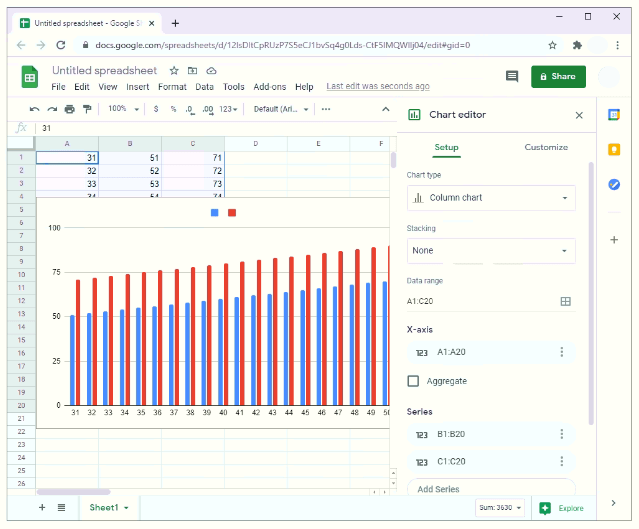
• விளக்கப்பட எடிட்டர் பக்கப்பட்டியில் இருந்து, "அமைவு" என்பதைத் தேர்ந்தெடுக்கவும்.

• “விளக்கப்பட வகை” என்பதைக் கிளிக் செய்யவும். கீழ்தோன்றும் மெனு தோன்றும்.

• விளக்கப்படத்தை சிதறல் வரைபடமாக மாற்ற, கீழ்தோன்றும் மெனுவை கீழே உருட்டி, "சிதறல் சதி" என்பதைத் தேர்ந்தெடுக்கவும்.

தரவு பகுப்பாய்வை அடுத்த நிலைக்கு கொண்டு செல்லவும்
கூகுள் ஷீட்ஸின் விளக்கப்பட வழிகாட்டி சிக்கலானதாகத் தோன்றும் தரவை, எளிதில் விளக்கக்கூடிய விளக்கப்படங்களாகவும் வரைபடங்களாகவும் மாற்ற உதவும். இந்தத் தகவலின் மூலம், உங்கள் முதல் சிதறல் சதியை உருவாக்குவதற்கு நீங்கள் குதிப்பதை எதுவும் தடுக்காது. உங்கள் தரவைக் காட்ட Google Sheets விளக்கப்படங்களை எப்படிப் பயன்படுத்துகிறீர்கள்? சக தரவு ஆர்வலர்களுடன் பகிர்ந்து கொள்ள உங்களிடம் ஏதேனும் ஹேக்குகள் உள்ளதா? கருத்துக்களில் ஈடுபடுவோம்.